Kaip "Aero" piktogramą iš karto parodyti "Windows" sistemoje

"Aero Peek" yra viena iš naudingesnių funkcijų, pridėtų iš "Windows 7". Tiesiog paspauskite pelę į dešinę dešinę "užduočių juostoje" (apie mygtukas "Rodyti stalinį kompiuterį"), kad paslėptumėte visus atidarytus langus ir pamatytumėte darbalaukį.
SUSIJĘS: Kaip išjungti "Aero Peek" sistemoje "Windows"
Mes parodysime, kaip vietoje Aero Pekės rodyti akimirksniu. Šios procedūros yra vienodos "Windows 10" ir "7", išskyrus atvejus, kai tai nurodyta. Mygtukas Rodyti darbo yra labai siauras ir sunkiai matomas sistemoje "Windows 10", tačiau, jei tik perkelsite pelę į labiausiai dešinę užduočių juostos pusę, "Aero peek" veiks.
PASTABA: šis registro sugadinimas neveikia Windows 8.
Kaip pakeisti Aero Peek Delay su registro hack'u
Yra paprastas registro raktas, kuris pakeis laiko tarpą tarp pelės žymiklio virš mygtuko Rodyti darbalaukį apatiniame dešiniajame kampe. užduočių juostos ir pasirodys "Aero Peek" ekranas.
Standartinis įspėjimas: registro redaktorius yra galingas įrankis, todėl gali netinkamai panaudoti jūsų sistemą. Tai gana paprastas įsilaužimas ir tol, kol laikosi instrukcijų, neturėtumėte turėti jokių problemų. Tai sakydamas, jei prieš tai niekada nepadarėte darbo, skaitykite apie tai, kaip naudoti registro redaktorių prieš pradėdami dirbti. Prieš atlikdami pakeitimus būtinai sukurkite registro (ir kompiuterio!) Atsarginę kopiją.
Norėdami pradėti, atidarykite registro redaktorių spustelėję Pradėti ir įveskiteregedit. Paspauskite Enter, kad atidarytumėte registro redaktorių ir suteiktumėte leidimą keisti savo kompiuterį.
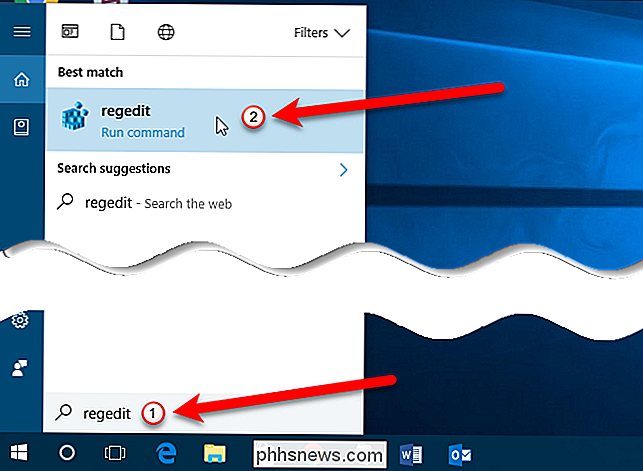
registro redaktoriuje naudokite kairįjį šoninę juostą, kad pereitumėte prie šio rakto:
HKEY_CURRENT_USER Software Microsoft Windows CurrentVersion Explorer Advanced
Spustelėkite "Advanced" klavišą ir dukart spustelėkite dešinėje esančią reikšmę "DesktopLivePreviewHoverTime".
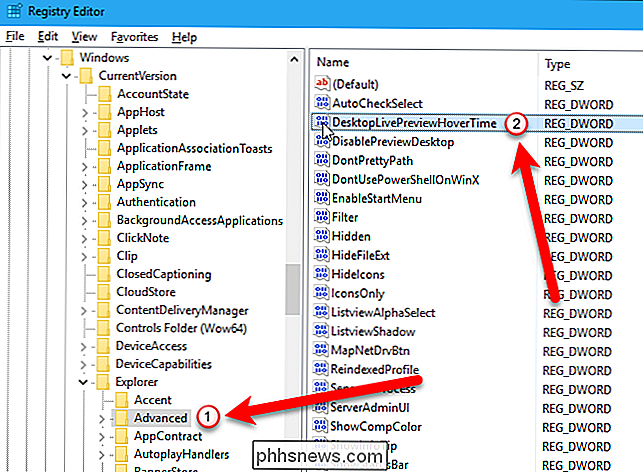
Pirmiausia būtinai pasirinkite "Decimal" pagrindiniame skyriuje prieš atlikdami pakeitimus (nebent jūs manote hex). Vertė yra milisekundėmis, taigi, jei norėtumėte 1 sekundę, naudokitės 1000 ar 500 sekundėmis ir tt Jei norite, kad "Aero Peek" ekranas būtų rodomas akimirksniu, tiesiog įveskite "0Vertės duomenys "(tai gerai veikia ir hex). Numatytoji reikšmė yra 500 arba pusę sekundės. Spustelėkite mygtuką "OK", kad patvirtintumėte pakeitimą ir uždarytumėte dialogo langą.
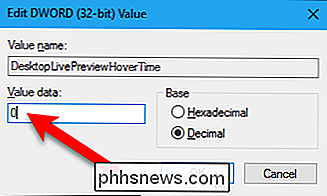
Uždarykite registro redaktorių, eikite į File> Exit arba spustelėkite mygtuką "X" viršutiniame dešiniajame lango kampe.
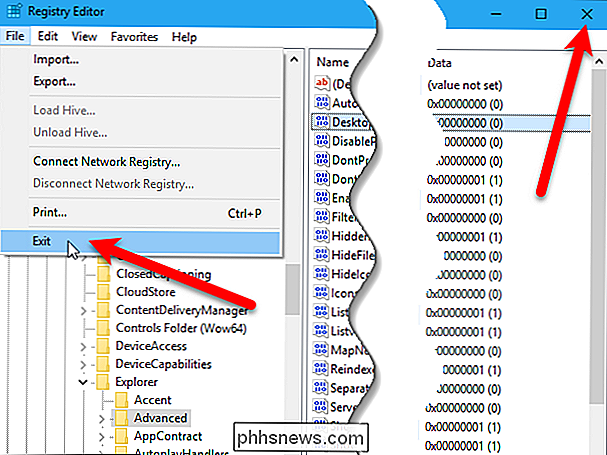
Atsisiųskite mūsų "vieno paspaudimo" registro rinkmeną, kad padarytumėte "Aero Peek Instantaneous"
Jei nenorite pėsčiomis patekti į registrą patys, sukūrėme atsisiunčiamus registro pataisymus, kuriuos galite naudoti. Yra du failai, įtraukti į šį zip failą. Dukart spustelėkite failą "InstantAeroPeek.reg" ir spustelėkite nurodymus, kad "DesktopLivePreviewHoverTime" registro raktas būtų 0 (nulis), taigi "Aero Peek" veikia nedelsiant. Norėdami atkurti numatytą pusės sekundės laiko (500) "Aero Peek", dukart spustelėkite failą RestoreDefaultAeroPeek.reg ir sekite instrukcijas. Nepamirškite, kad, kai pritaikysite momentinį "Aero Peek" piktogramą arba atkursite numatytąją vertę, atsijunkite nuo savo paskyros ir vėl įjunkite arba iš naujo paleiskite explorer.exe, kad pakeitimai įsigaliotų.
"Instant Aero Peek Hack"
Šie "hacks" iš tikrųjų yra tik taikytinas raktas, nustatytos vertės, apie kurias kalbėjomame šiame straipsnyje, ir tada eksportuojama į .REG failą. Jei jums patinka dalintis su registro, verta laiko išmokti kurti savo registro raktus.

Kaip taupyti pinigus Apple produktams (kaip iPhone, iPad ir Mac)
"Apple" kompiuteriai ir telefonai turi brangią reputaciją. Nors tiesa, kad jų produktai yra aukščiausios klasės (ir atitinkamai kaina), jie retai objektyviai perkainojami (be papildomų raktų ir kitų priedų). SUSIJĘS: Nustebink: "Mac" nėra būtinai brangesni už "Windows" kompiuterius Jūs niekada nesate pirkite visiškai naują "Mac" už kainą, kurią kiekvienas galėtų skambinti pigiais "Apple" produktais, visada yra didelė paklausa ir gana didelės kainos netgi parduodamoje rinkoje.

Kaip pagerinti pelės nukreipimo tikslumą Windows
Iš tobulėjimo žymiklio tikslumo iki DPI ir žymeklio greitį yra daugybė parinkčių, kurios įtakoja jūsų pelės žymeklio perkėlimą sistemoje "Windows". Žemiau pateikiami patarimai padės tiksliau perkelti pelės žymeklį ir net leis jums perkelti pikselį į pikselę. Įjunkite žymeklio tikslumą Išjungta arba Įjungta SUSIJĘS: Kas yra "Patobulinkite žymeklio tikslumą" Windows?



